Si bien YouTube proporciona subtítulos generados automáticamente para videos, otras plataformas como Instagram y Facebook no tienen esa opción. Por lo tanto, si está creando estos subtítulos dentro de la…

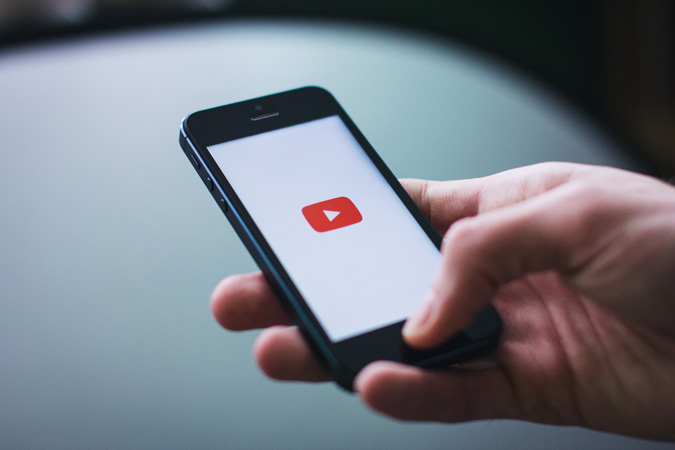
Admitámoslo, todos hemos hecho algunos comentarios vergonzosos en videos de YouTube, de los que no estamos orgullosos a medida que crecemos. Desafortunadamente, YouTube no proporciona una manera fácil de eliminar todos sus comentarios en masa, afortunadamente hay una solución alternativa que no requiere que elimine todos sus comentarios uno por uno manualmente. Veamos cómo.
Lea: Cómo descargar sus propios videos de YouTube en 4K
Antes de comenzar, veamos la forma oficial de eliminar su comentario de YouTube. Simplemente, abra YouTube, haga clic en «Historial» en la barra lateral y seleccione la opción de comentario como tipo de historial. Alternativamente, puede usar este enlace para abrir directamente la página de comentarios.
Aquí puede ver todos sus comentarios y respuestas. Busque el comentario o la respuesta que desea eliminar> haga clic en el menú de tres puntos> y seleccione la opción Eliminar. Eso es todo, su comentario y también las respuestas a ese comentario serán eliminados.
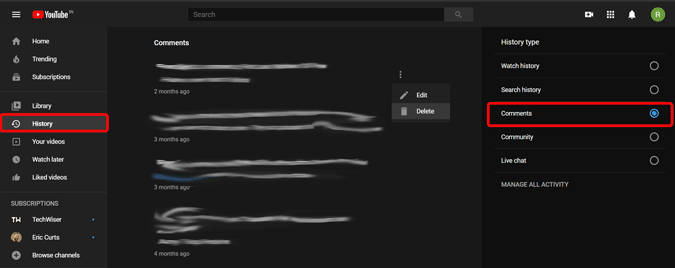
Pero no hay ninguna opción para eliminar de forma masiva sus comentarios de YouTube.
Si desea eliminar todos los comentarios, tiene para ocultar tu canal temporalmente. Ocultará el nombre de su canal, videos, me gusta, listas de reproducción, suscripciones para que otros los vean. Puede volver a habilitarlos más tarde una vez que se complete el proceso. Ocultar tu canal no afecta a ninguno de los servicios de Google o incluso a YouTube. Pero a diferencia de otros cambios, sus comentarios se eliminarán permanentemente, que es lo que queríamos.
Para ocultar el canal, abra YouTube, haga clic en la imagen de perfil en la esquina superior derecha> haga clic en configuración> Configuración avanzada> Eliminar canal> ingrese su contraseña de Google y haga clic en ‘Quiero ocultar mi canal’.
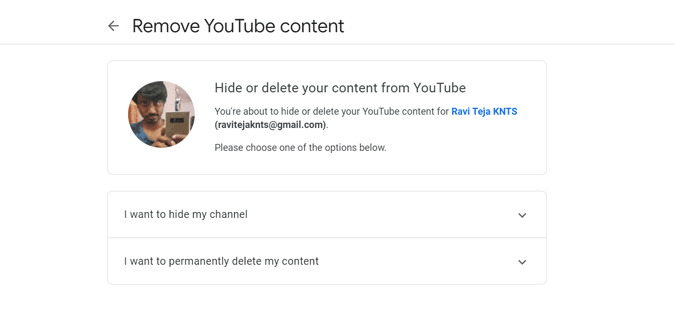
Una vez que haga clic en él, Google le mostrará lo que sucederá una vez que oculte el canal. Seleccione cada opción y haga clic en el botón OCULTAR MI CANAL y nuevamente haga clic en OCULTAR MI CONTENIDO en la ventana emergente. Y eso es todo, tu canal estará oculto.
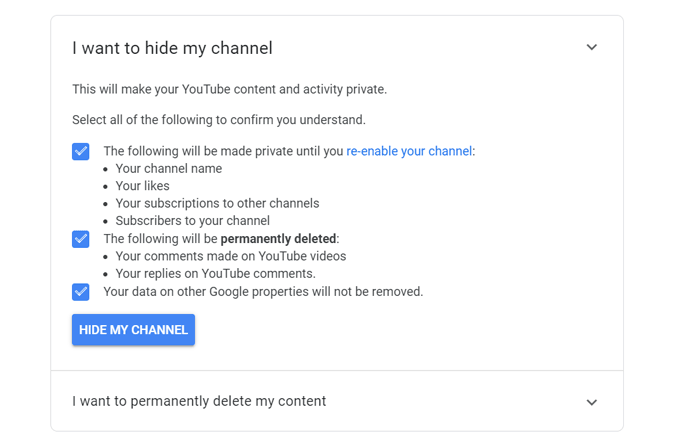
Debes darle de unos minutos a unas horas a Google para eliminar todos tus comentarios. Puedes comprobarlo desde la opción de comentarios. A diferencia de otros cambios, YouTube considera eliminar los comentarios de forma permanente, ya que ocultar y mostrar los comentarios hace que la plataforma sea más compleja.
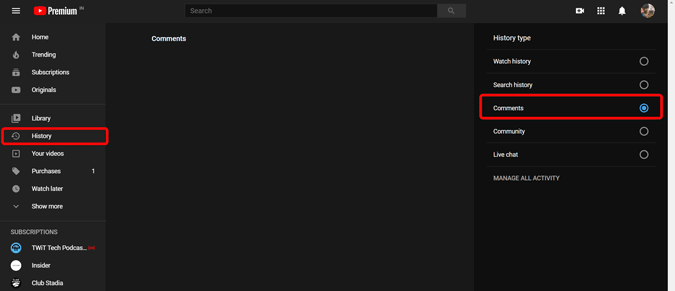
Una vez que se eliminan todos los comentarios, puede abrir YouTube, hacer clic en la imagen de perfil > Configuración y en Tu YouTube sección del canal, haga clic en crear un canal. Ahora simplemente haga clic en Crear canal en la ventana emergente. Puedes ver una opción llamada Usar una empresa u otro nombre, no hagas clic en ella porque no quieres crear un nuevo canal.
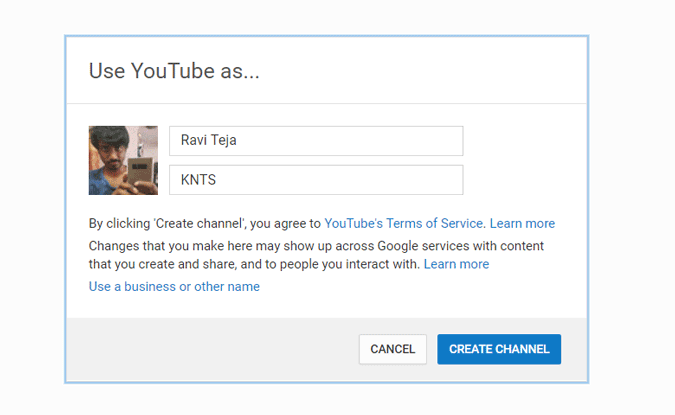
Y aquí tienes, has vuelto a la normalidad y todos sus comentarios son eliminados. Debería volver a hacer públicos todos tus videos; si no, puedes hacerlos públicos desde YouTube Studio fácilmente.
Al igual que eliminar tus comentarios, eliminar los comentarios de otras personas en tu video también es simple. Solo abre el video que tiene el comentario. Una vez que encuentre el comentario, haga clic en el menú de tres puntos y haga clic en Eliminar para eliminar ese comentario.
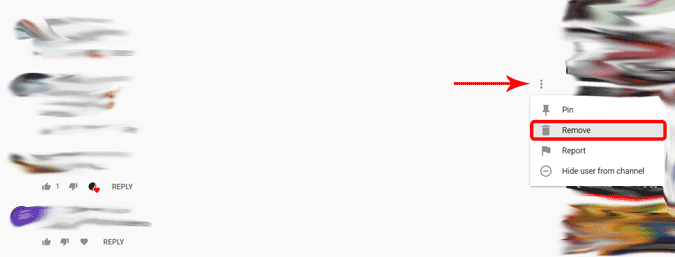
Si no le gustan los comentarios de una persona específica, puede hacer clic en ‘ocultar usuario del canal ‘. Esto bloqueará al usuario, lo que significa que, aunque podrá comentar tu video, nadie más excepto él podrá verlo. Así que puedes esconderte sin que ellos sepan que te estás escondiendo.
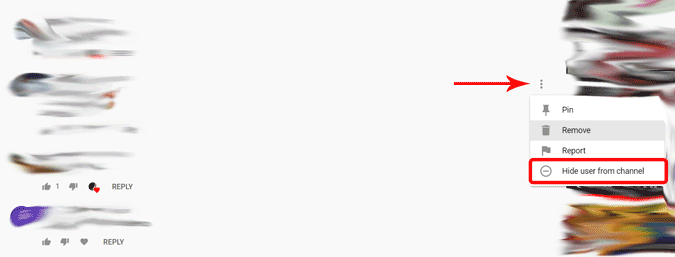
Puedes tener aún más control yendo a YouTube Studio > Configuración > Comunidad > y agrega filtros de comentarios. Puede bloquear palabras específicas, bloquear personas específicas o solo aprobar a personas específicas.
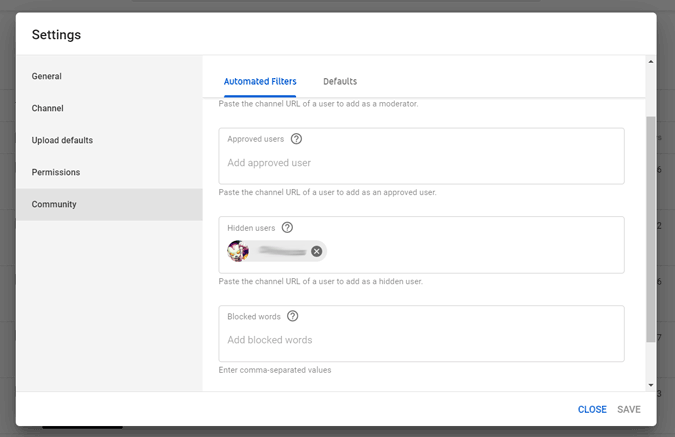
Si está buscando bloquear comentarios para un video específico, entonces en YouTube Studio, abra ese video específico > más opciones y desplácese hacia abajo. En la sección de comentarios y calificación, cambie la opción de visibilidad de comentarios de «Permitir todos los comentarios» a «Deshabilitar comentarios» o «Retener comentarios para revisión».
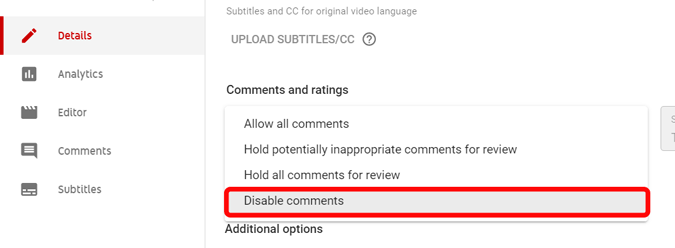
No hay forma de bloquear comentarios para todos los videos, tienes que abrir cada video y cambiar la configuración a partir de ahora.
Eliminar comentarios también eliminará automáticamente sus respuestas, pero eliminar las respuestas no eliminará las siguientes respuestas que te etiquetaron. Excepto que tienes control total sobre los comentarios y videos, aunque es un poco complicado.
También lee: Cómo conectar YouTube Music a Google Maps en Android e iOS